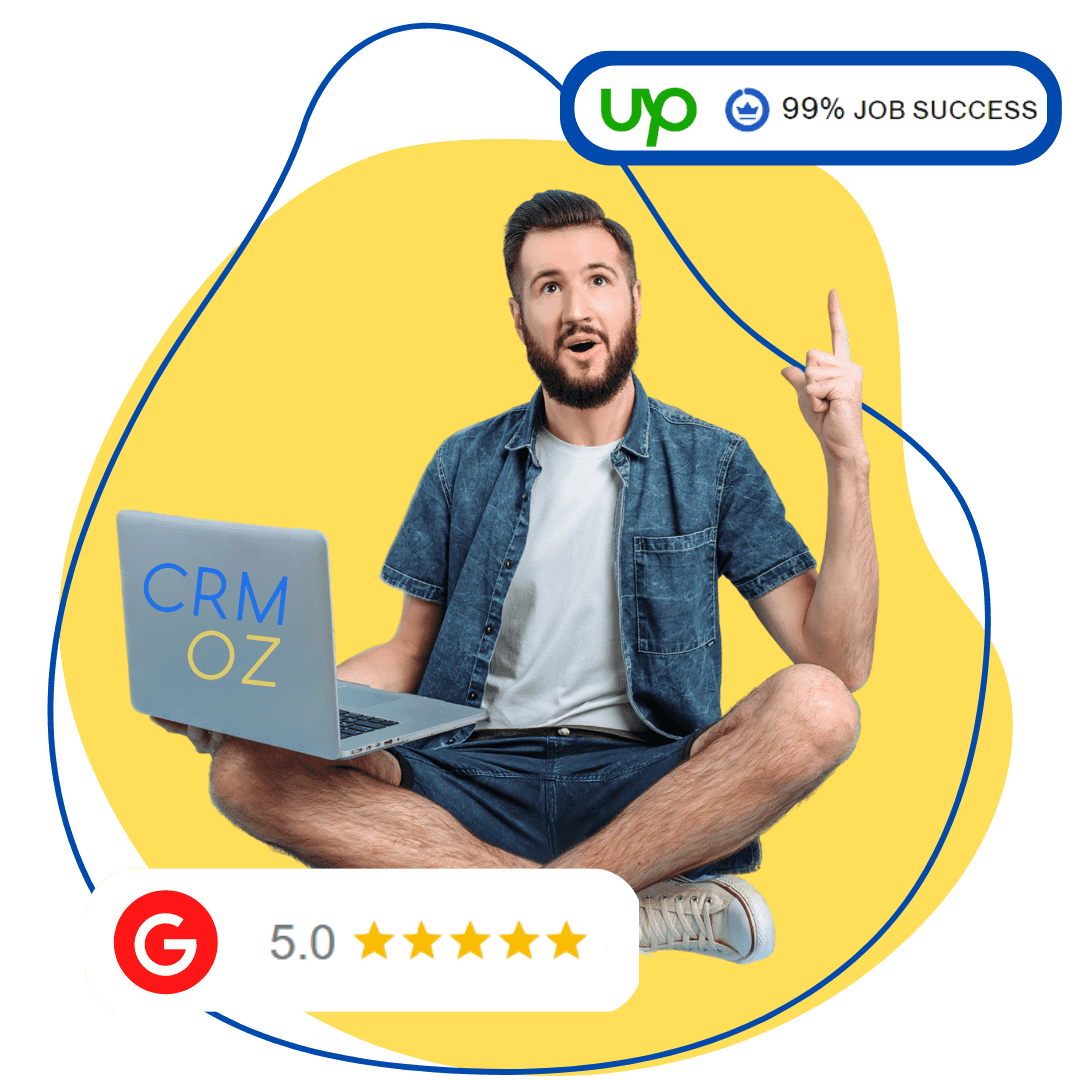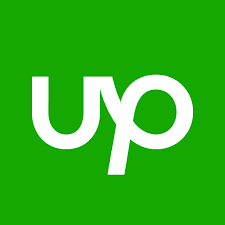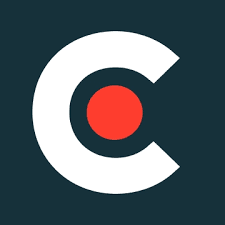Как скопировать Workspace из одной учетной записи в другую
- полное резервное копирование не только данных, но и запросов и других метаданных;
- тестовая среда, чтобы изолировать ваших разработчиков и предоставить им безопасное пространство для экспериментов;
- продавать готовые дашборды своим клиентам.

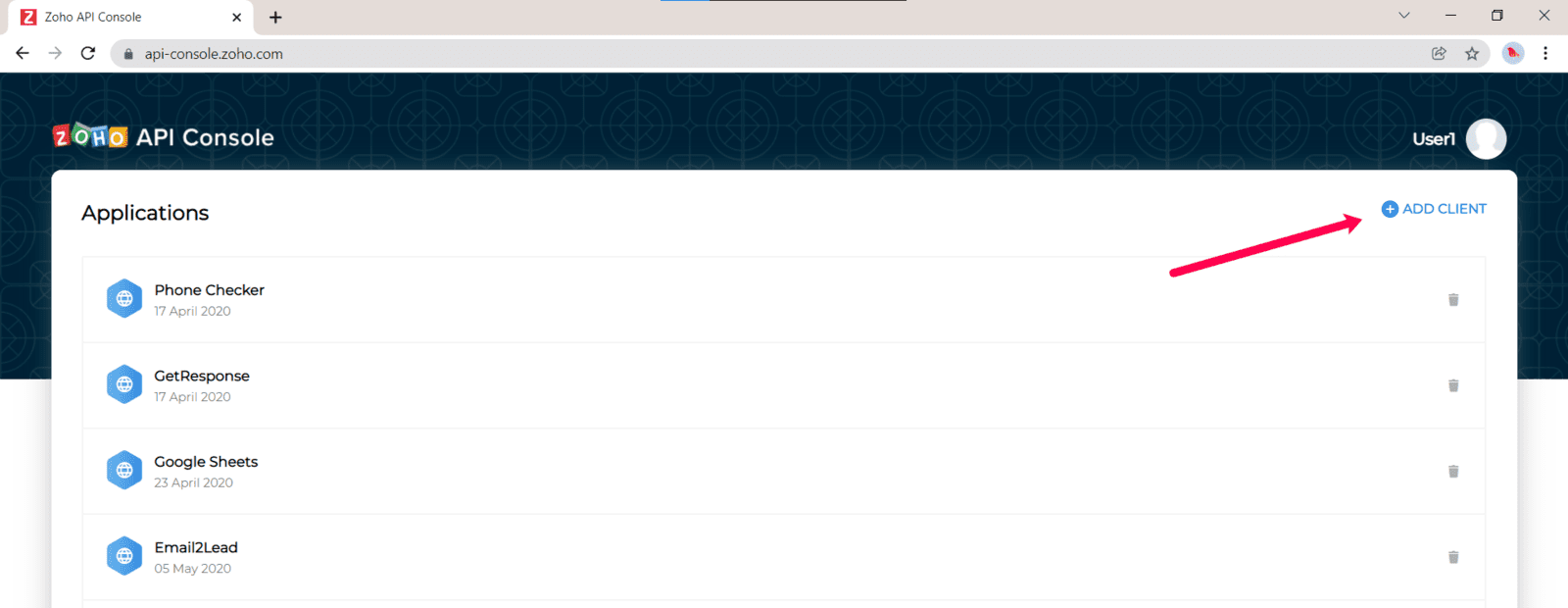
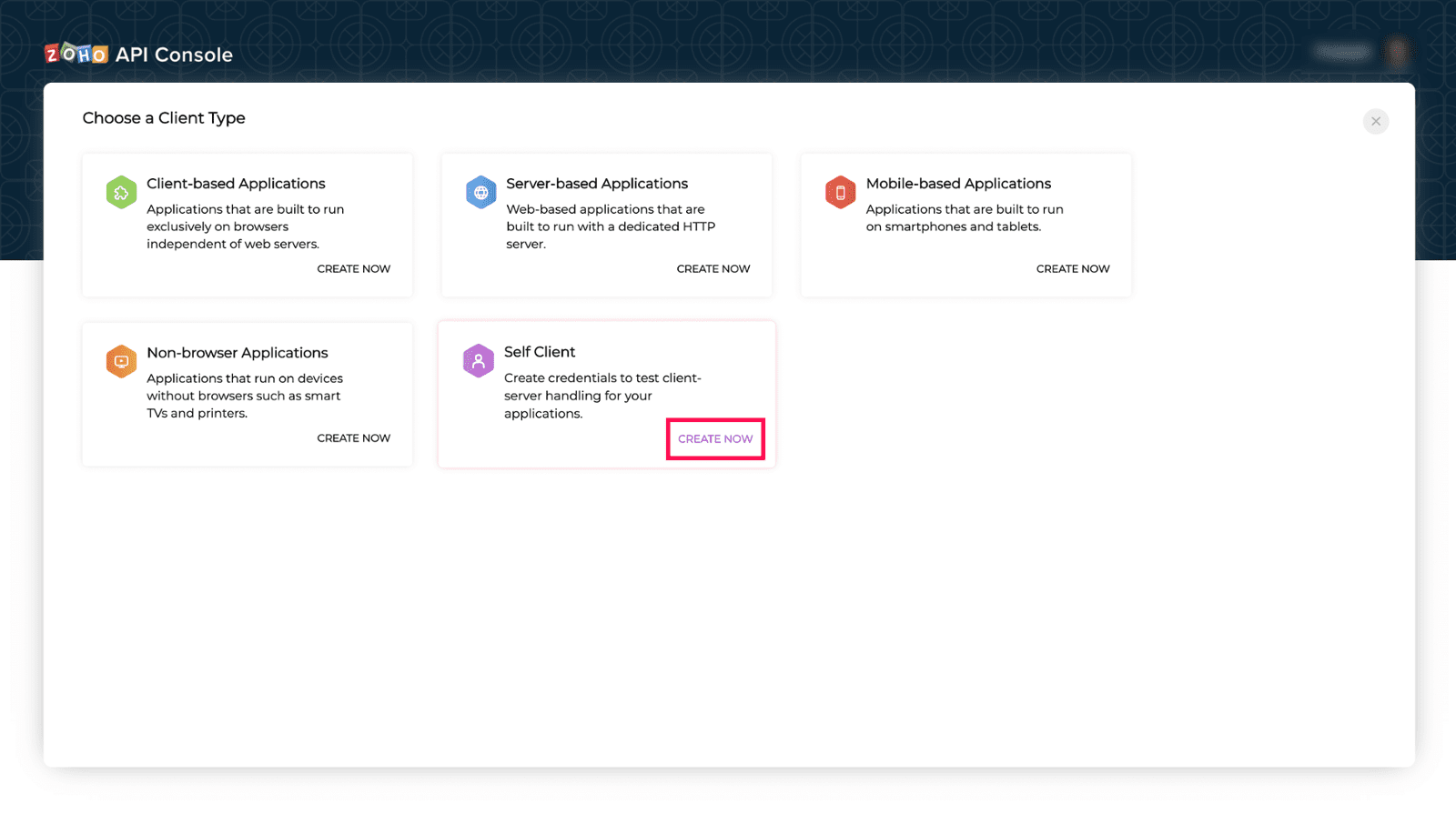
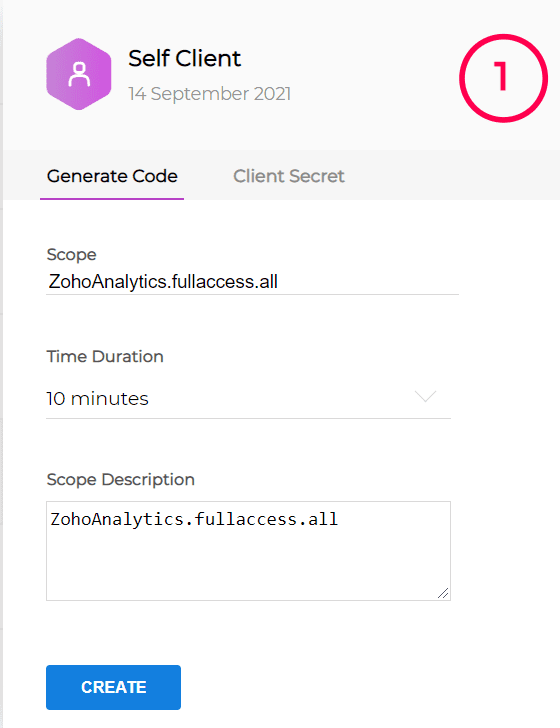
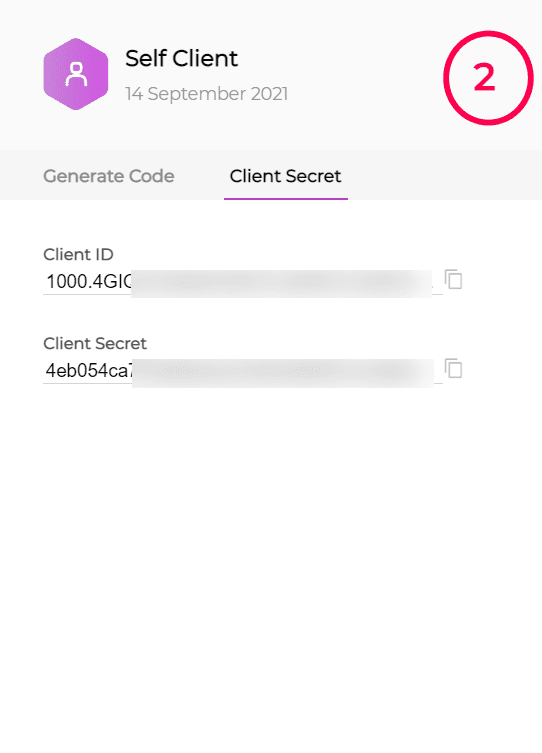
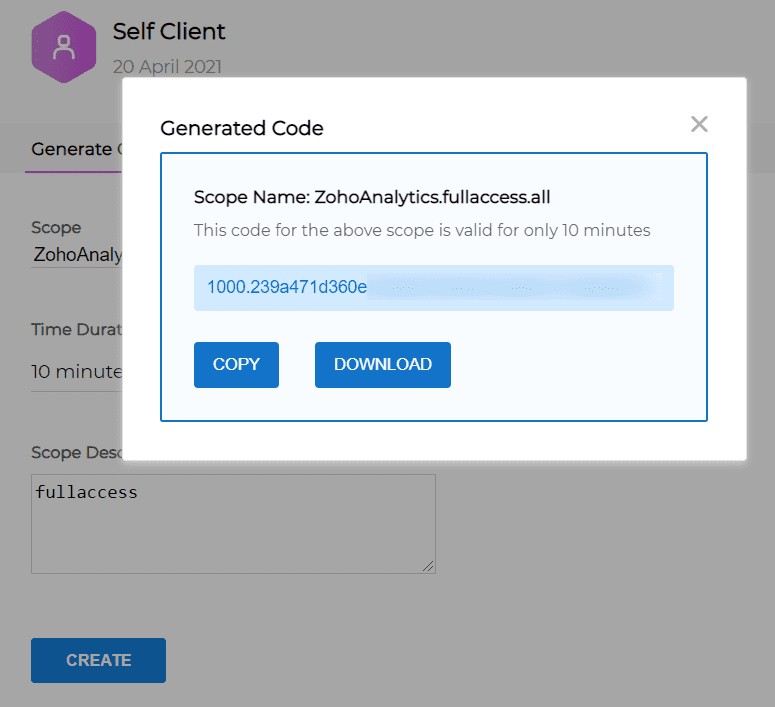
Этот шаг нужно выполнить для каждой учетной записи.
В результате этого шага Вы получите Code, Client ID и Client Secret для исходной и целевой учетных записей.
Шаг 4. Создайте токены OAuth для каждой учетной записи
Используя Postman, нужно сделать два POST-запроса используя следующий URL-запрос и помещая полученные значения для каждой учетной записи из 3-го шага.
POST
https://accounts.zoho.com/oauth/v2/token?client_id=client_id&code=code&client_secret=client_secret&grant_type=authorization_code
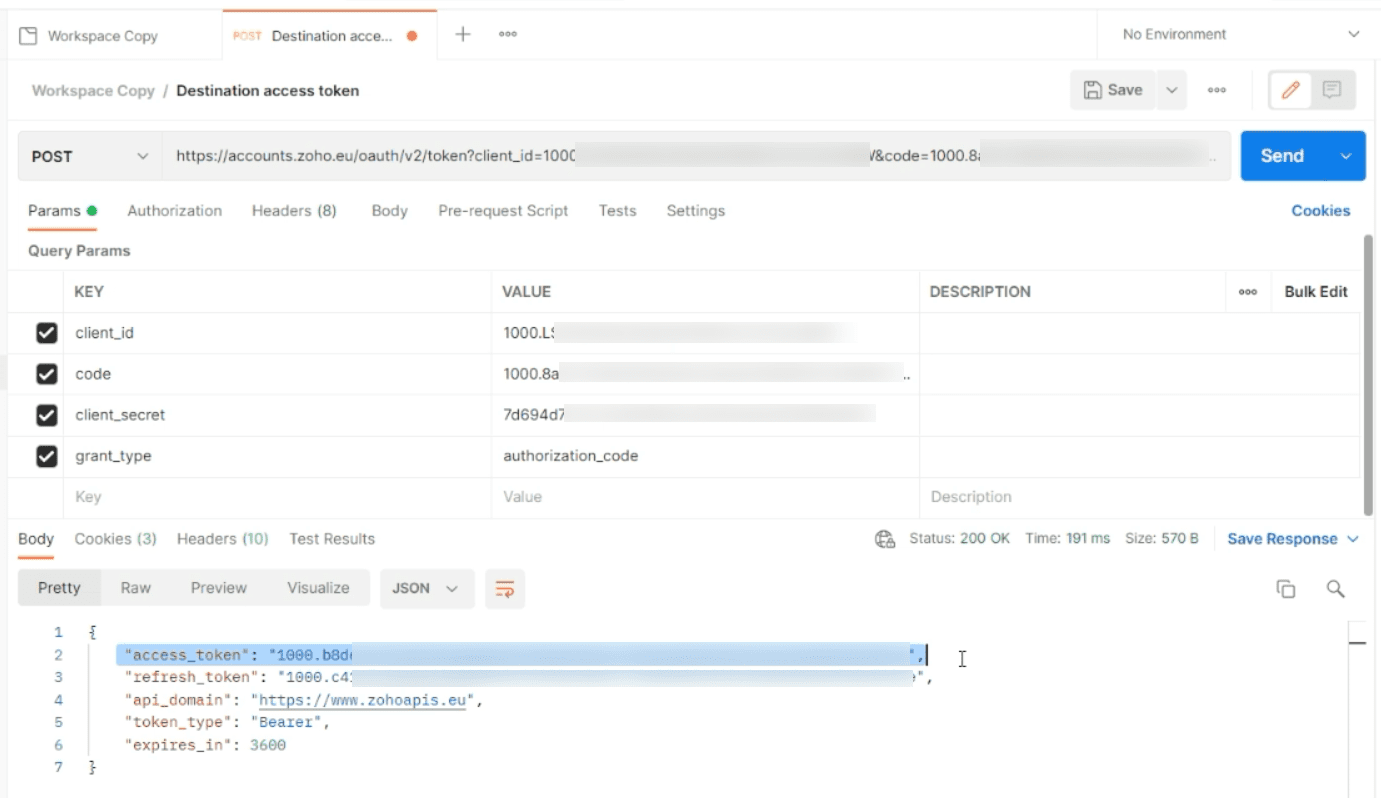
Этот шаг нужно выполнить для каждой учетной записи.
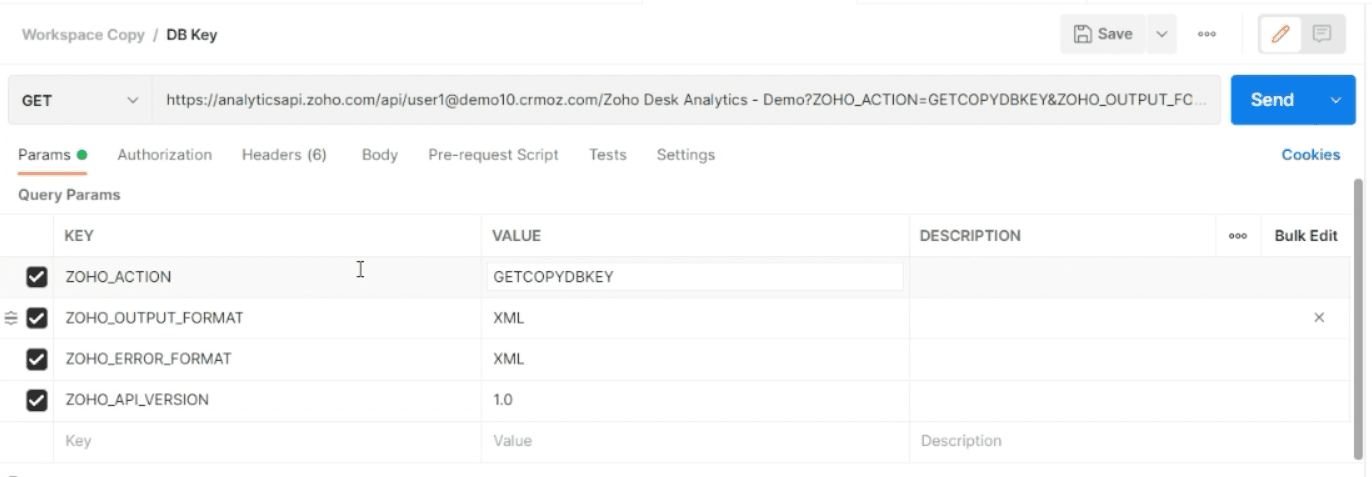
Затем вставьте значение access_token для исходной учетной записи из 4-го шага в качестве заголовка (Header):
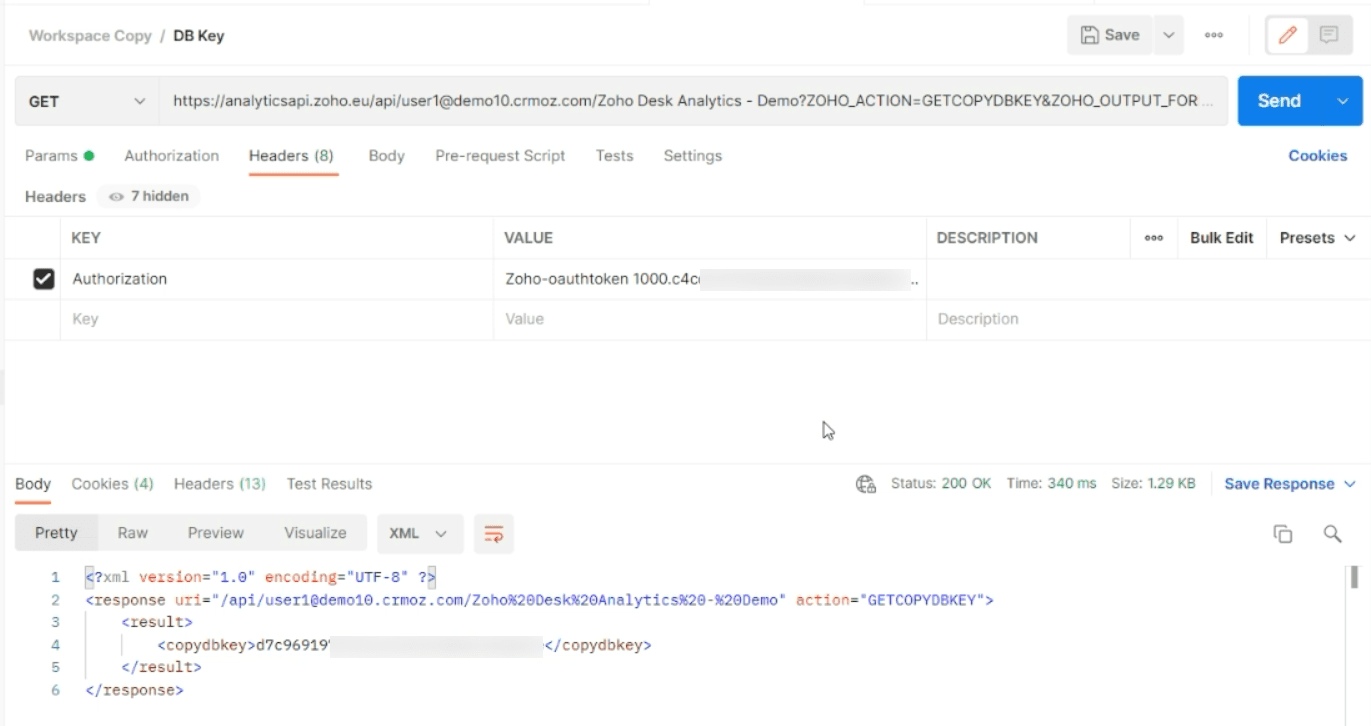
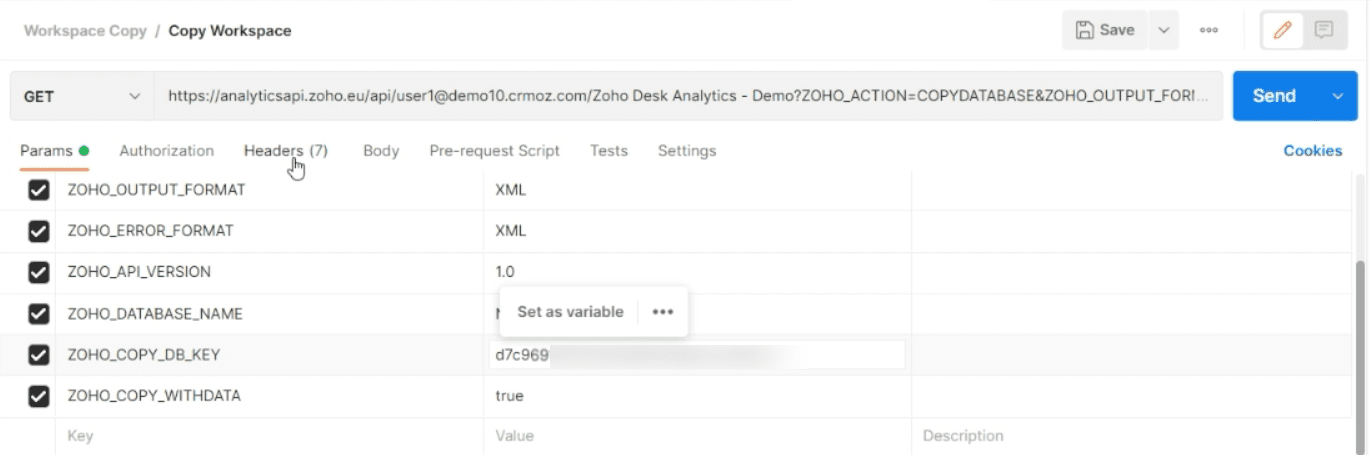
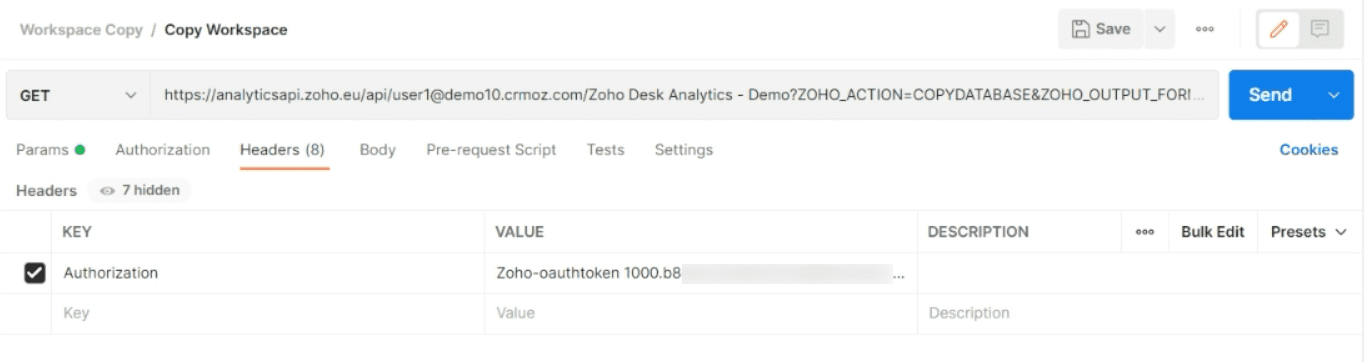
В результате, мы скопировали воркспейс в целевую учетную запись: